Là một sinh viên, tôi phải thừa nhận rằng, dù không mấy thích thú, việc “ôn thi cấp tốc” (cramming) đã trở thành một phần không thể thiếu trong cuộc sống học đường. Những đêm thức trắng bên ly cà phê để nhồi nhét kiến thức là điều không còn xa lạ. May mắn thay, tôi đã tìm thấy những công cụ công nghệ đắc lực giúp tôi vượt qua những giai đoạn áp lực này, và vẫn đạt được kết quả mong muốn.
Trong vai trò là một chuyên gia tại thuthuatmobile.net, tôi muốn chia sẻ 5 ứng dụng công nghệ đã trở thành “phao cứu sinh” của tôi. Chúng không chỉ giúp tôi quản lý thời gian và tài liệu một cách hiệu quả hơn mà còn tối ưu hóa từng phút giây quý báu trước kỳ thi, biến những buổi ôn thi cấp tốc tưởng chừng hỗn loạn trở nên có tổ chức và ít căng thẳng hơn.
1. Reclaim AI: Lập Kế Hoạch Thông Minh Với Trí Tuệ Nhân Tạo
Tôi luôn là người lên kế hoạch chi tiết cho từng phút trong ngày làm việc của mình. Là một sinh viên toàn thời gian, vừa học vừa làm, việc sắp xếp mọi thứ vào 24 giờ là một cuộc đấu tranh thực sự. Khi thêm vào những buổi ôn thi cấp tốc bất ngờ, mọi thứ càng trở nên quá tải. Trong một thời gian dài, tôi tự mình sắp xếp các buổi học theo phương pháp time-block trên Google Calendar. Mọi thứ đã thay đổi khi tôi khám phá ra Reclaim AI, một công cụ lập lịch hỗ trợ bởi AI giúp tổ chức ngày của tôi tốt hơn bao giờ hết.
Reclaim hiện đồng bộ với Google Calendar và Microsoft Outlook (đang trong giai đoạn thử nghiệm beta). Tất cả những gì bạn cần làm là thêm nhiệm vụ, đặt ngày đáo hạn, phân bổ thời gian cần thiết cho mỗi nhiệm vụ và gán mức độ ưu tiên (Thấp, Trung bình, Cao, hoặc Quan trọng).
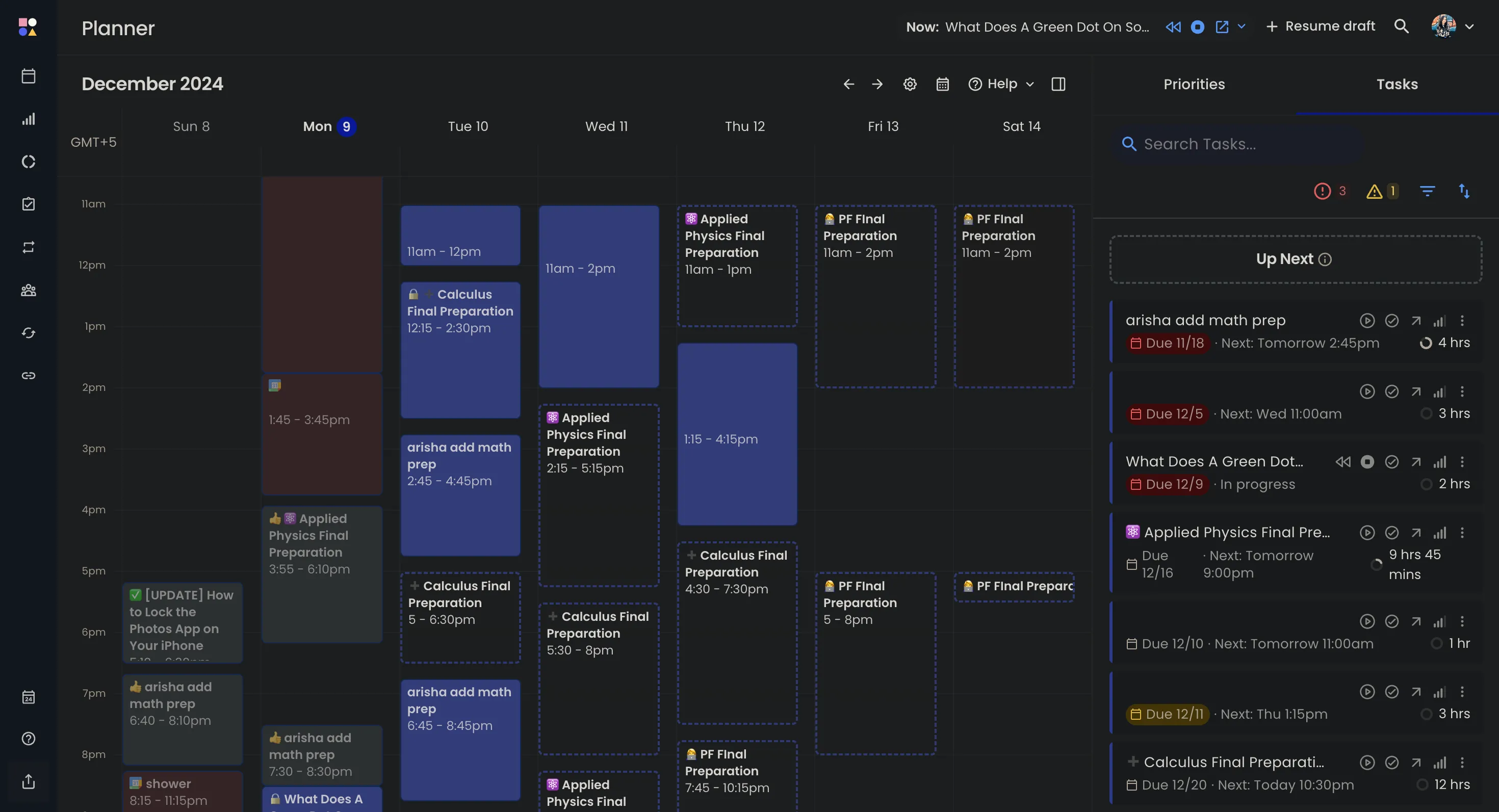 Giao diện Reclaim AI hiển thị Planner và danh sách nhiệm vụ của người dùng
Giao diện Reclaim AI hiển thị Planner và danh sách nhiệm vụ của người dùng
Mặc dù một số nhiệm vụ có thể hoàn thành trong một lần, nhưng ôn thi cấp tốc thì không phải vậy. Các buổi học của tôi thường kéo dài cả ngày và tôi không thể học liên tục quá hai giờ mà không nghỉ ngơi.
Với Reclaim, bạn có thể chia nhỏ nhiệm vụ thành các phần nhỏ hơn. Ví dụ, nếu tôi có bài kiểm tra giữa kỳ môn Lập trình Hướng đối tượng trong ba ngày tới, tôi sẽ tạo một nhiệm vụ, đặt ngày đáo hạn, sau đó chọn Split up và nhập Max duration: 2 hours.
Reclaim tự động phân bổ các phiên hai giờ đó trong ba ngày và sắp xếp lại các cam kết ít quan trọng hơn để nhường chỗ cho công việc có ưu tiên cao hơn.
Nếu lịch trình của bạn đã kín, có thể Reclaim sẽ lên lịch tạm thời vượt quá ngày đáo hạn, nhưng bạn luôn có thể kéo các phiên xung quanh để phù hợp với những gì bạn có thể xử lý thực tế. Ngoài gói Reclaim miễn phí, công cụ AI này còn có ba gói trả phí: Starter, Business và Enterprise.
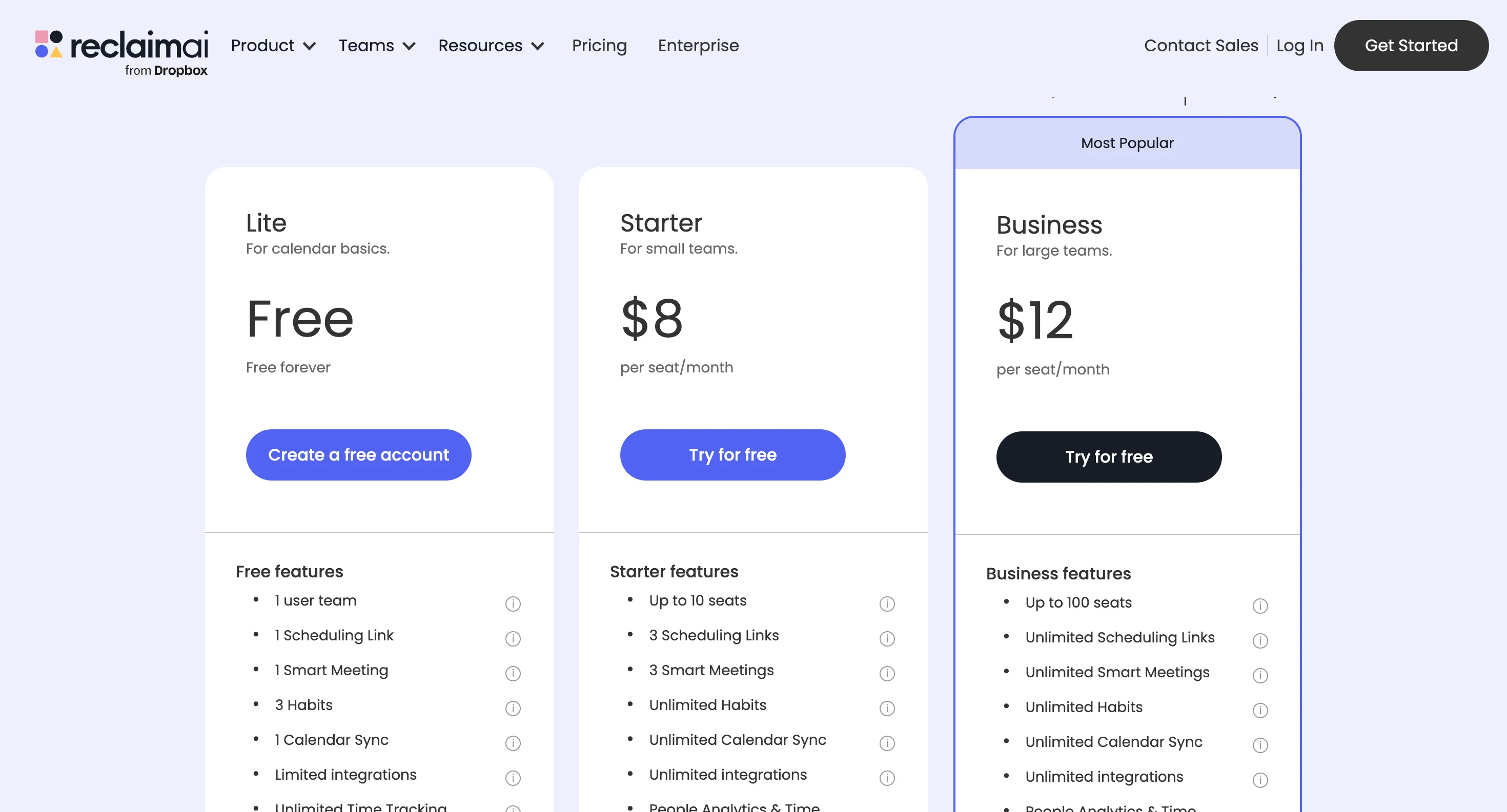 Các gói trả phí của Reclaim AI với so sánh tính năng
Các gói trả phí của Reclaim AI với so sánh tính năng
Mặc dù tất cả các gói này đều cung cấp nhiều tính năng như khả năng lên lịch trước tới 8 tuần, nhiều tùy chọn tùy chỉnh hơn, không giới hạn lịch được kết nối, đồng bộ lịch, thói quen và tích hợp với các ứng dụng bên thứ ba, nhưng phiên bản miễn phí đã quá đủ cho nhu cầu của tôi.
2. Google Tasks: Tổ Chức Mọi Thứ Hiệu Quả Với Danh Sách Công Việc
Các kỳ thi mà tôi thường phải ôn cấp tốc thường bao gồm nội dung kéo dài ít nhất vài tuần. Dù tôi đã cố gắng ghi nhớ mọi thứ cần xem lại trước kỳ thi, nhưng các buổi ôn thi cấp tốc nhanh chóng trở nên hỗn loạn. Đã có vài lần tôi nhận ra giữa chừng bài kiểm tra rằng mình đã bỏ qua hoàn toàn một chủ đề quan trọng, không phải vì thiếu thời gian, mà vì nó đã trượt khỏi tâm trí tôi trong sự hỗn loạn của việc ôn tập.
Khi tôi khám phá Reclaim, ban đầu tôi đã thử sử dụng phần Tasks của nó và đơn giản là thêm mọi thứ tôi cần hoàn thành vào đó. Mặc dù cách đó cũng có hiệu quả ở một mức độ nào đó, nhưng nó không lý tưởng. Mỗi học kỳ tôi học ít nhất sáu môn học khác nhau, và vì tôi còn làm việc song song với việc học toàn thời gian, danh sách việc cần làm của tôi hiếm khi chỉ có một thứ để ôn tập. Nó thường tràn ngập các deadline công việc, dự án học kỳ, các kỳ thi khác cũng cần ôn gấp, bài tập và các cam kết cá nhân.
Điều đã thực sự hiệu quả với tôi trong nhiều năm qua là sử dụng một ứng dụng danh sách việc cần làm chuyên dụng, và Google Tasks đã trở thành công cụ đắc lực để tổ chức toàn bộ cuộc sống của tôi. Nếu cuộc sống của bạn được chia thành nhiều phần khác nhau như của tôi, Google Tasks cho phép bạn tổ chức các nhiệm vụ thành các danh sách riêng biệt để mọi thứ bớt quá tải hơn rất nhiều. Ví dụ, tôi có các danh sách riêng cho mỗi nơi tôi viết bài, một danh sách cho tất cả những gì liên quan đến trường đại học, và một danh sách khác cho những việc cá nhân.
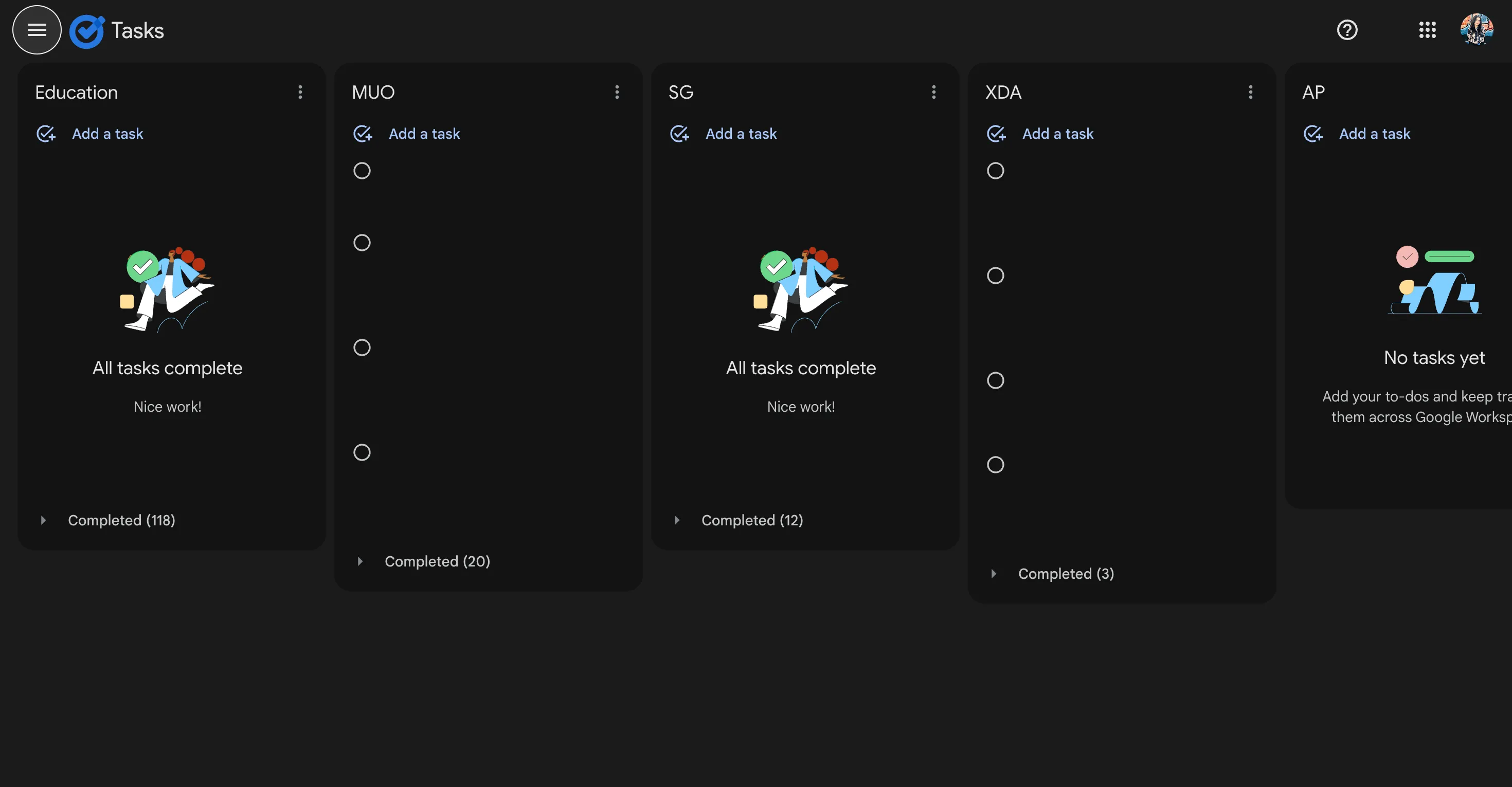 Google Tasks hiển thị các danh sách công việc riêng biệt
Google Tasks hiển thị các danh sách công việc riêng biệt
Google Tasks cho phép bạn chuyển đổi giữa các danh sách mà bạn muốn xem bất cứ lúc nào. Vì vậy, khi tôi ngồi xuống để ôn bài kiểm tra giữa kỳ, tôi chuyển sang danh sách liên quan. Bằng cách này, tôi không phải liên tục nhìn vào mọi thứ cần làm và bị phân tâm bởi những thứ khác đang chất đống. Thay vào đó, chỉ có tôi và bài kiểm tra đối mặt với thế giới.
Hãy để tôi bật mí một bí mật nhỏ: điều thường dẫn đến một buổi ôn thi cấp tốc chính là suy nghĩ về việc thực sự phải học cho cả một kỳ thi. Một cách dễ dàng và tương đối đơn giản để tránh vòng xoáy đó là bắt đầu chia nhỏ các nhiệm vụ lớn thành những nhiệm vụ nhỏ hơn, dễ quản lý hơn.
Vì vậy, thay vì viết “chuẩn bị cho bài giữa kỳ” vào danh sách việc cần làm, tôi chia nó thành các nhiệm vụ nhỏ hơn như hoàn thành từng chương, ôn lại ghi chú, làm bài tập thực hành, tạo flashcard, v.v.
Phần tuyệt vời nhất là Google Tasks hoàn toàn miễn phí và thậm chí còn tích hợp với tất cả các công cụ Google Workspace khác, như Google Calendar và Gmail!
3. NotebookLM: Ghi Chú AI Đáng Tin Cậy Từ Google
Đã là năm 2025, và không thiếu các công cụ AI hiện nay. Khi nói đến các công cụ AI dành cho sinh viên, rất nhiều trong số chúng dường như tập trung vào việc giúp sinh viên gian lận trong các kỳ thi và bài tập, cung cấp cho họ một lối thoát dễ dàng thay vì khuyến khích sự chăm chỉ.
Mặc dù nhiều sinh viên nhanh chóng nhảy vào sử dụng các công cụ AI như vậy, tôi chưa bao giờ là người hâm mộ chúng. Dù tôi rất muốn dành ít thời gian học hơn và làm được nhiều việc hơn mà không cần làm việc chăm chỉ hơn, việc gian lận trong học tập không phải là điều tôi cảm thấy thoải mái.
Sau khi thử nghiệm với rất nhiều công cụ AI, tôi tình cờ tìm thấy công cụ ghi chú AI của Google, NotebookLM. Điều khiến NotebookLM nổi bật so với phần lớn các công cụ AI khác là khả năng “ảo giác” thông tin của nó rất thấp. Nếu bạn chưa biết, ảo giác AI là khi một công cụ AI tự tạo ra các sự thật hoặc đơn giản là nói cho bạn những gì bạn muốn nghe.
NotebookLM giữ vững thông tin trong các ghi chú và nguồn bạn cung cấp, nghĩa là nó lấy câu trả lời cho các truy vấn của bạn trực tiếp từ tài liệu của chính bạn.
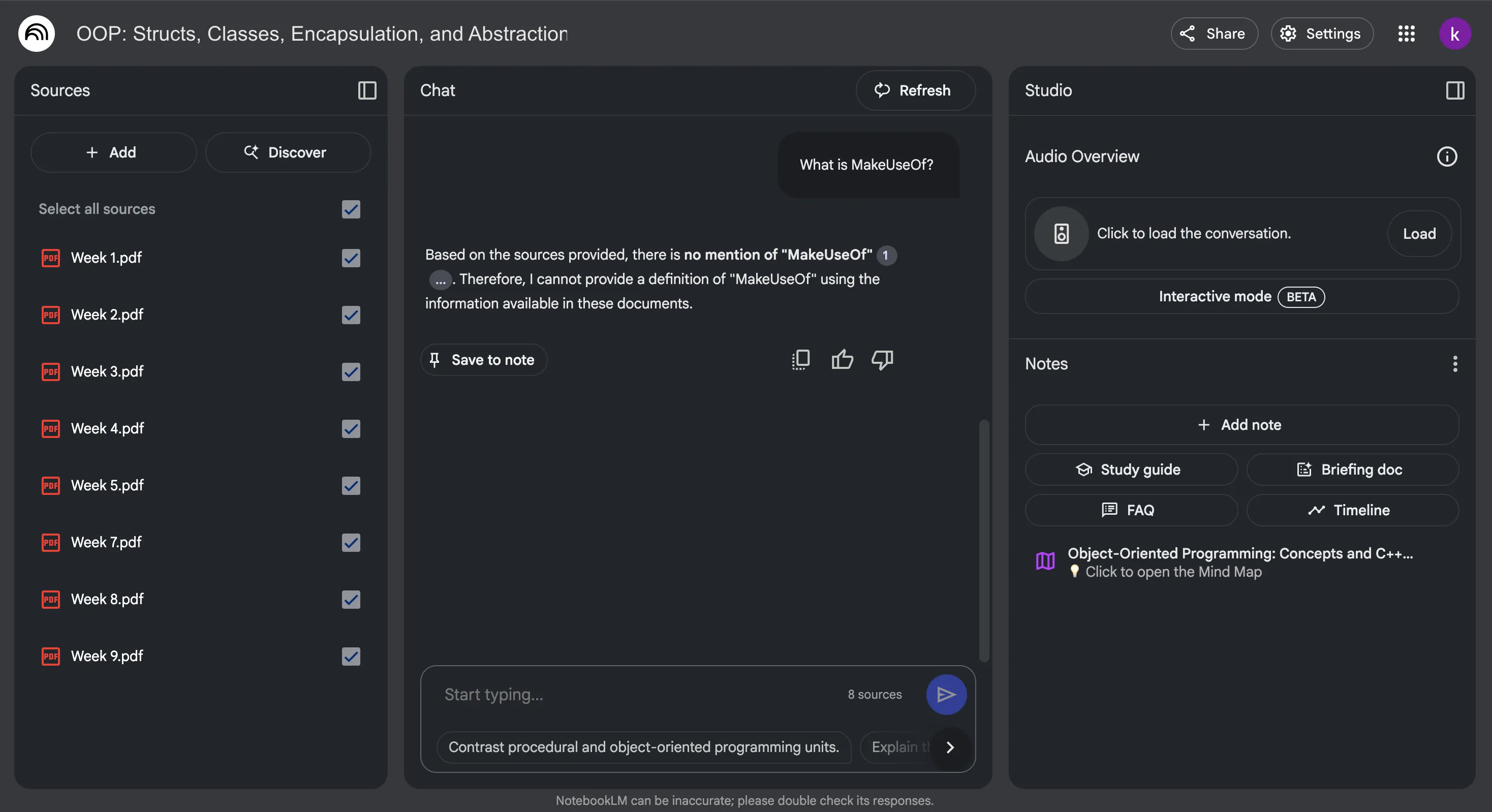 Bảng chat NotebookLM hiển thị kết quả truy vấn dựa trên nguồn tài liệu đã cung cấp
Bảng chat NotebookLM hiển thị kết quả truy vấn dựa trên nguồn tài liệu đã cung cấp
Vì vậy, thay vì phải tìm kiếm thông tin bổ sung trên internet, NotebookLM bám sát những gì đã có trong ghi chú của bạn. Nếu bạn hỏi một câu hỏi không có trong nguồn của bạn (hoặc trong lịch sử trò chuyện của bạn), thay vì bịa đặt câu trả lời, NotebookLM sẽ đơn giản cho bạn biết rằng cả nguồn của bạn và lịch sử trò chuyện đều không chứa bất kỳ thông tin nào về truy vấn bạn đang hỏi.
Điều còn tốt hơn thế là bộ tính năng mà NotebookLM cung cấp. NotebookLM cho phép bạn tạo Audio Overviews, là các podcast do AI tạo ra, nơi hai người dẫn ảo thảo luận các chủ đề chính từ tài liệu bạn cung cấp. Trong các buổi ôn thi cấp tốc khi thời gian đã eo hẹp, Audio Overviews thực sự là một điều bất ngờ. Tôi thích tạo chúng, tải xuống thiết bị của mình và nghe trên đường đến trường đại học, khi đi dạo, hoặc thậm chí trong khi làm việc nhà.
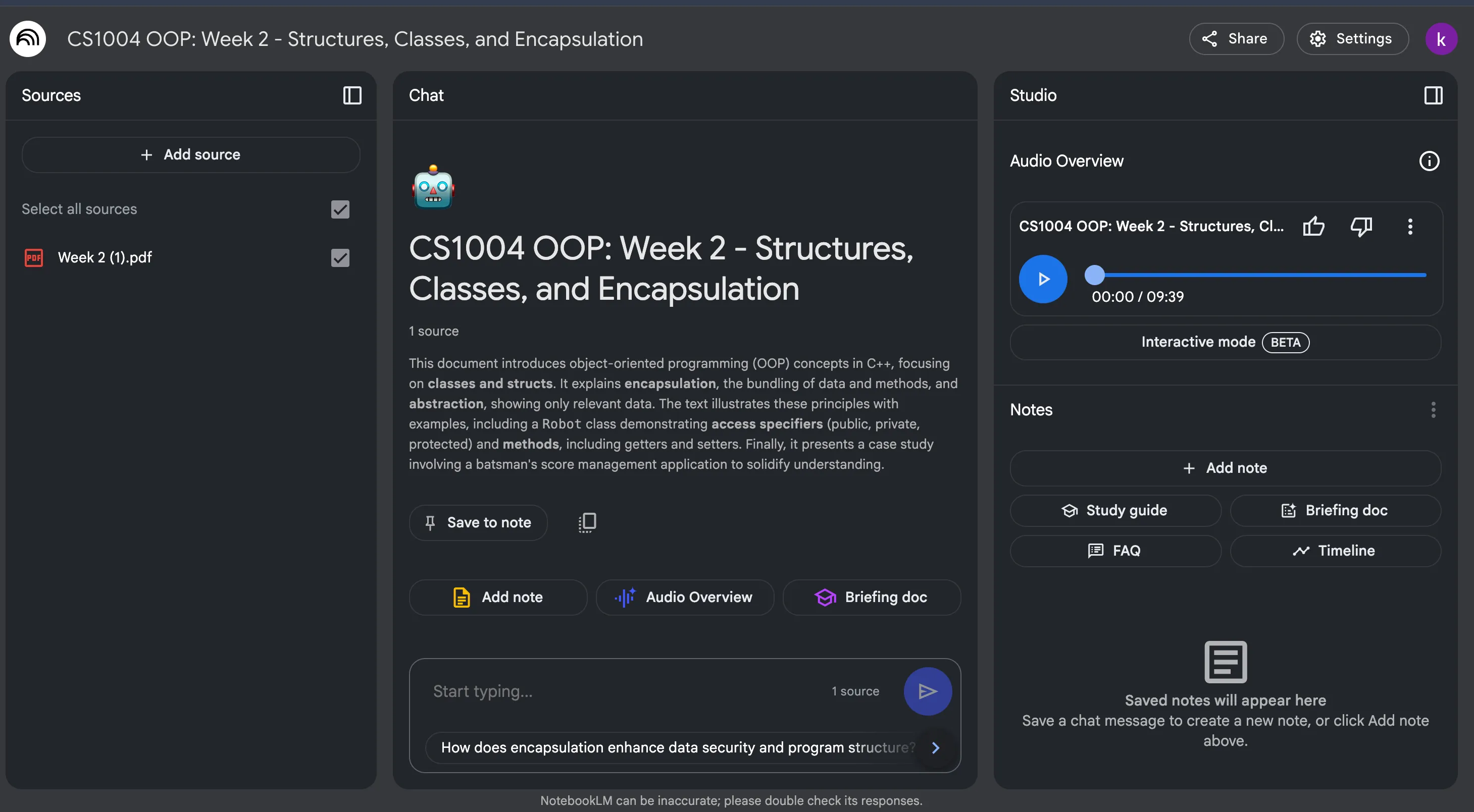 Giao diện tạo và phát Audio Overview trong NotebookLM
Giao diện tạo và phát Audio Overview trong NotebookLM
Ngoài việc biến ghi chú của bạn thành các podcast hấp dẫn, còn có một tính năng cho phép bạn nhảy thẳng vào podcast và đặt bất kỳ câu hỏi nào bạn có về nội dung, hoặc thậm chí thêm ý kiến của riêng bạn. Vì vậy, thay vì phải tạm dừng Audio Overview, tìm kiếm trên Google truy vấn của tôi, rồi tiếp tục, tôi có thể đơn giản là tham gia vào podcast và hỏi chính các người dẫn AI.
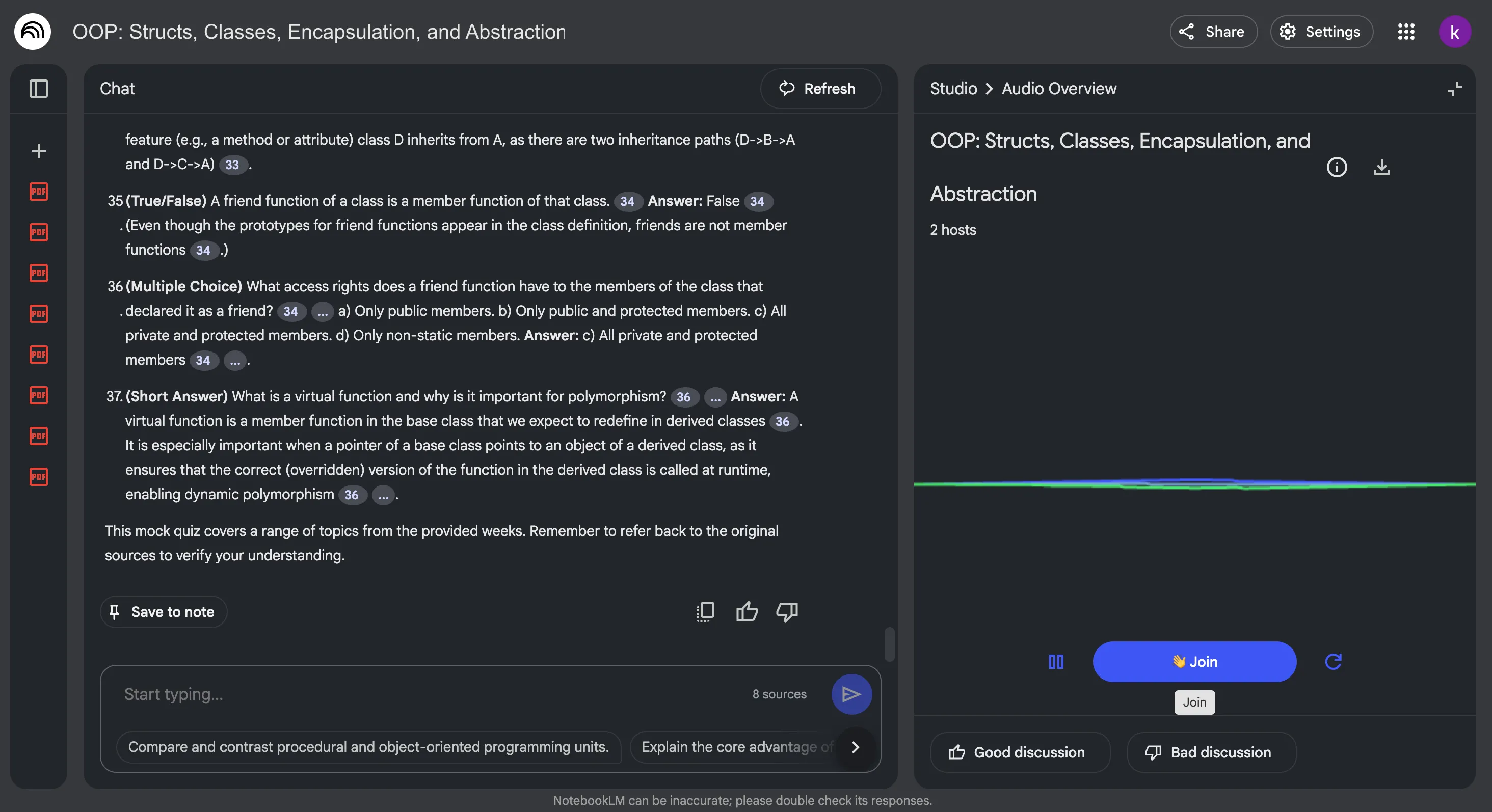 Chế độ tương tác trong NotebookLM, cho phép hỏi đáp trực tiếp trong podcast AI
Chế độ tương tác trong NotebookLM, cho phép hỏi đáp trực tiếp trong podcast AI
Tất nhiên, vì NotebookLM được dựa trên ghi chú và nguồn của tôi, tôi không cần phải lo lắng về việc nó tham khảo tài liệu bên ngoài để trả lời câu hỏi của tôi.
Tính năng Mind Maps của công cụ này cũng đã thay đổi cuộc chơi đối với các buổi ôn thi cấp tốc của tôi. Tôi thường tạo Audio Overviews và tóm tắt cho từng chương riêng lẻ. Để xem xét tất cả cùng một lúc, thay vì yêu cầu NotebookLM tạo một bản tóm tắt, tôi tạo một Mind Map, tóm tắt tất cả các nguồn tôi đã tải lên thành một sơ đồ phân nhánh. Điều này không chỉ giúp tôi ôn lại tất cả nội dung cùng một lúc mà còn là một cách tuyệt vời để xem các khái niệm khác nhau kết nối với nhau như thế nào.
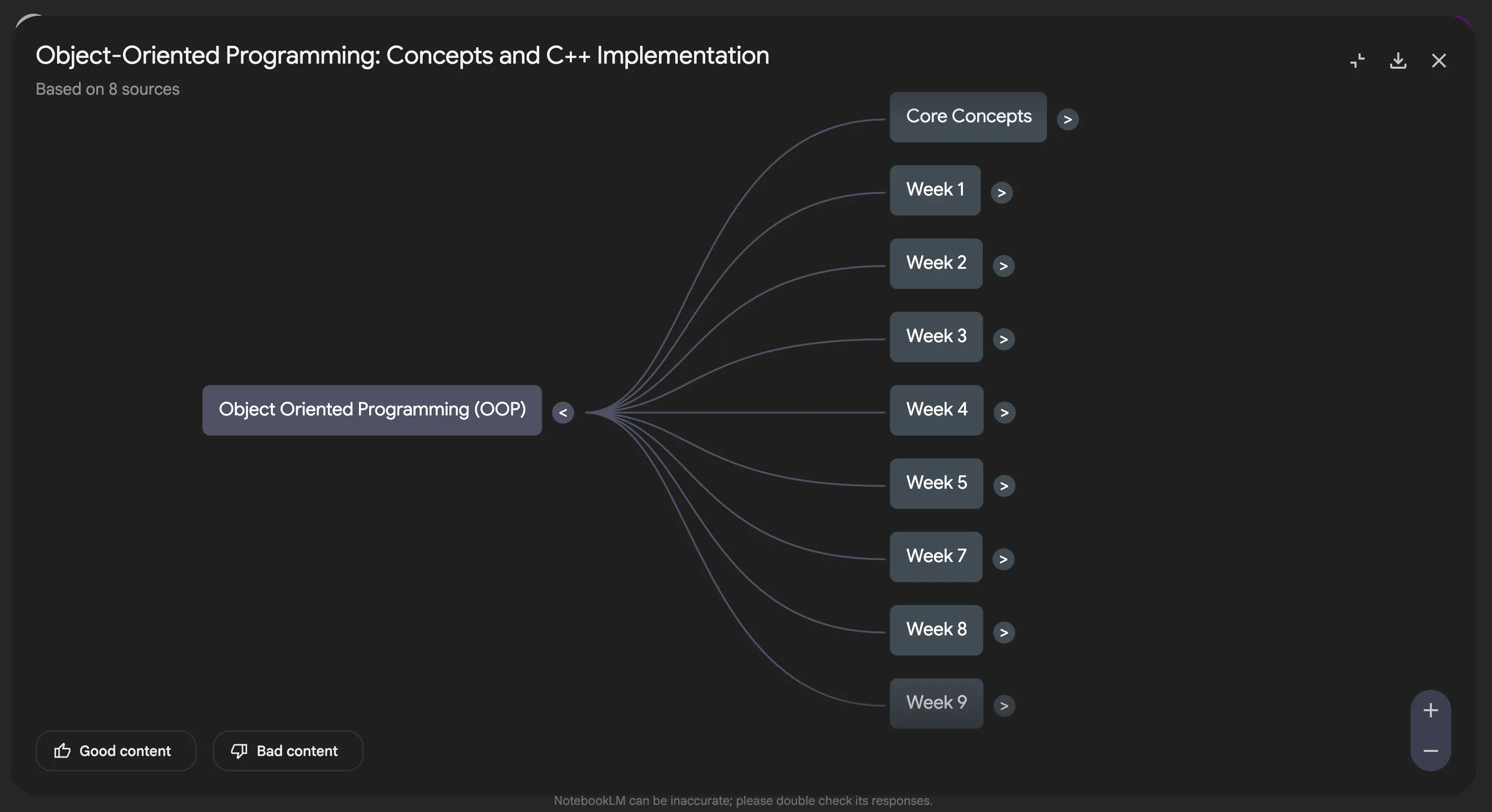 Sơ đồ tư duy (Mind Map) do NotebookLM tạo ra từ tài liệu OOP (Object-Oriented Programming)
Sơ đồ tư duy (Mind Map) do NotebookLM tạo ra từ tài liệu OOP (Object-Oriented Programming)
Tôi sử dụng NotebookLM hàng ngày và khá nhiều, nhưng tôi chưa bao giờ cảm thấy cần phải trả tiền cho NotebookLM Plus. Phiên bản miễn phí cho phép bạn tải lên tối đa 50 nguồn mỗi notebook và tạo ba Audio Overviews mỗi ngày, điều này đã quá đủ cho nhu cầu sử dụng của tôi.
4. Brainscape: Tự Động Tạo Flashcard AI Thông Minh
Khi ôn thi cấp tốc, lựa chọn duy nhất bạn có là làm việc thông minh hơn, chứ không phải chăm chỉ hơn. Bí quyết để làm điều đó là tự động hóa các tác vụ mà bạn thường dành nhiều thời gian cho chúng. Đối với tôi, tác vụ tốn thời gian đó là tạo flashcard từ ghi chú của mình cho các môn lý thuyết. Vì vậy, tôi bắt đầu tìm kiếm các công cụ tạo flashcard AI và cuối cùng đã tìm thấy Brainscape. Mặc dù các khả năng AI của nó chưa hoàn toàn có sẵn trên web, nhưng các ứng dụng iOS và Android của nó rất xuất sắc.
Với Brainscape, có ba cách để tạo flashcard: Import/Paste Flashcards (Nhập/Dán Flashcard), Summarize From Content (Tóm tắt từ Nội dung), và Just Tell AI What I Want (Chỉ cần nói với AI điều tôi muốn).
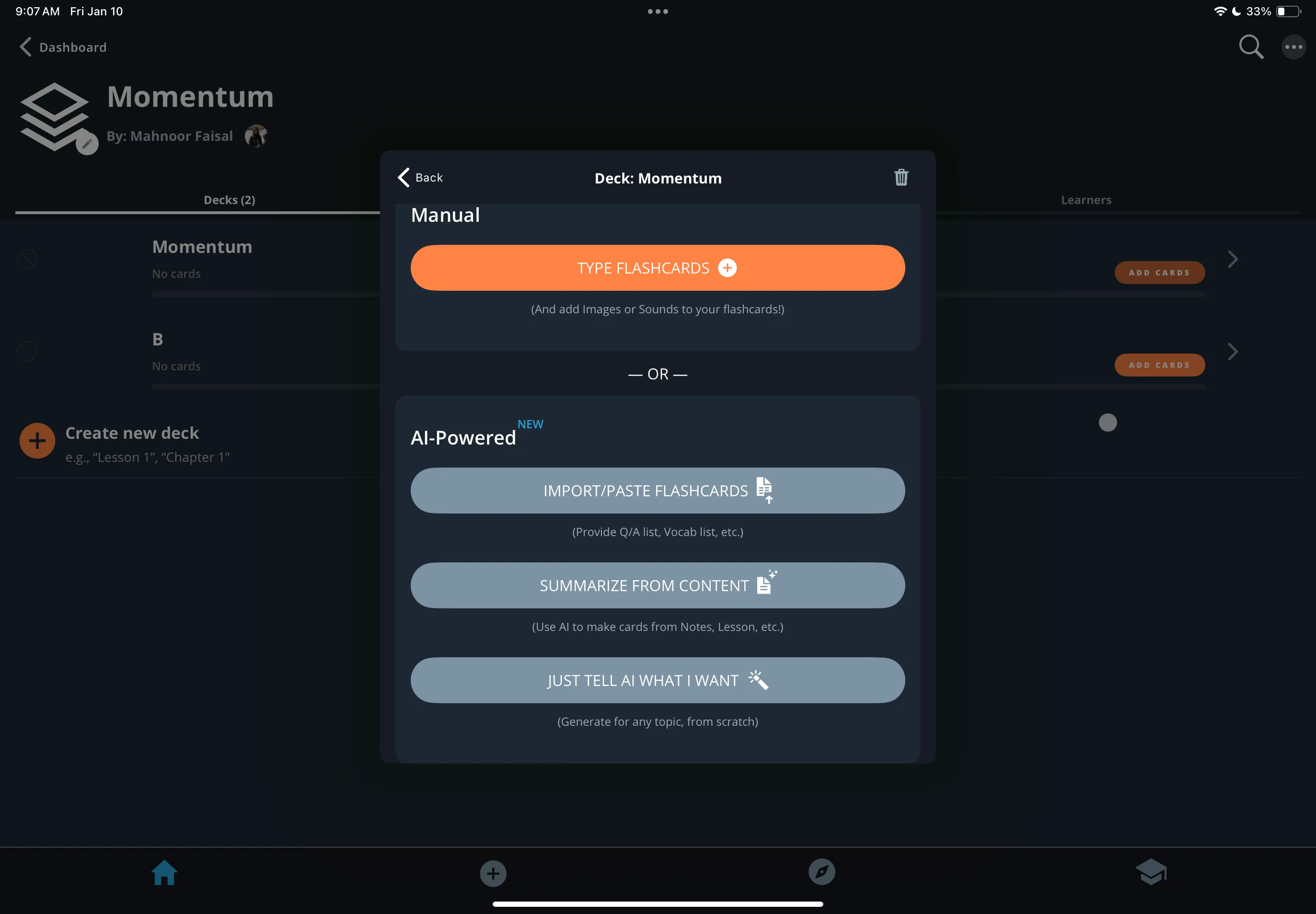 Các tùy chọn tạo flashcard bằng AI của Brainscape
Các tùy chọn tạo flashcard bằng AI của Brainscape
Tôi đã sử dụng cả ba cách, và tùy chọn Summarize From Content hoạt động tốt nhất trong các buổi ôn thi cấp tốc áp lực cao. Tất cả những gì bạn cần làm là tải lên một tệp hoặc một hình ảnh tài liệu học tập của bạn, và Brainscape sẽ sử dụng AI để chuyển đổi tài liệu của bạn thành flashcard cho bạn.
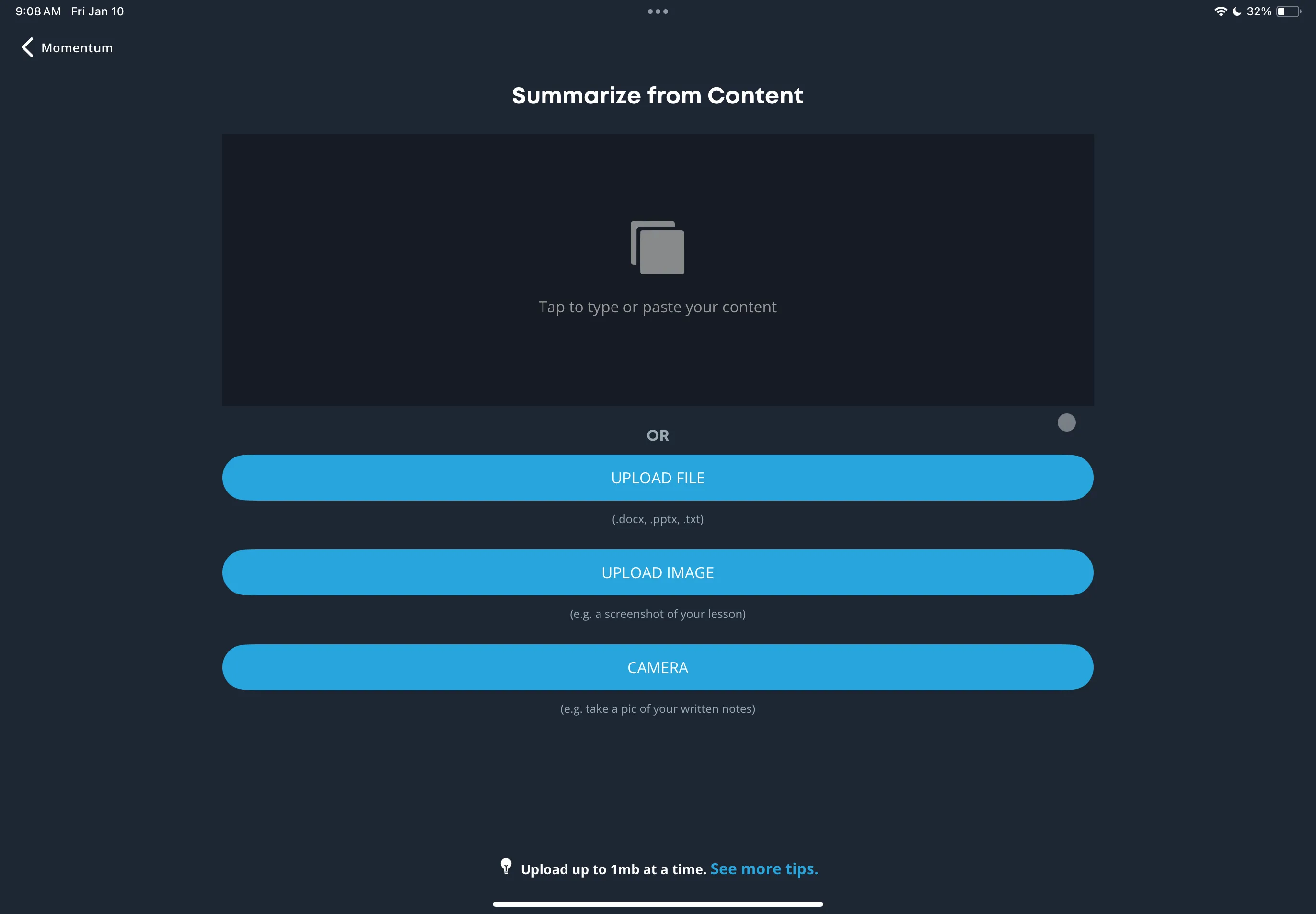 Trang "Summarize From Content" của Brainscape, cho phép tải nội dung để tạo flashcard
Trang "Summarize From Content" của Brainscape, cho phép tải nội dung để tạo flashcard
Vì tôi ghi chú tất cả trên iPad, tôi chỉ cần tải lên sổ ghi chú liên quan (hoặc sao chép và dán văn bản), và Brainscape sẽ tạo một bộ flashcard đầy đủ trong vài giây. Cũng như tất cả các công cụ tôi đã đề cập, phiên bản miễn phí đủ mạnh để đáp ứng nhu cầu của tôi, vì việc tạo flashcard trên Brainscape hoàn toàn miễn phí.
Mặc dù có một “giới hạn” kích thước tệp (không được Brainscape chỉ định rõ ràng), tôi đã sử dụng phiên bản miễn phí của công cụ này trong vài tháng nay và chưa gặp bất kỳ vấn đề nào.
5. Flora: Biến Việc Tập Trung Thành Trò Chơi
Khi một cơn dopamine bất ngờ ập đến lúc 3 giờ sáng, bạn có thể chặn ba buổi học trên lịch của mình trong một sự bùng nổ động lực, cố gắng hơn để mã hóa màu cho chúng, thậm chí đặt lời nhắc, và cuối cùng vẫn dành cả ngày để lướt điện thoại.
Tôi đã thử rất nhiều ứng dụng quản lý thời gian trong nhiều năm qua và luôn quay trở lại với Flora. Ứng dụng năng suất này là một trong những cách tốt nhất để biến các buổi tập trung thành trò chơi đối với tôi. Điều nó làm là cho phép bạn trồng một hạt giống mỗi khi bạn cần tập trung vào một điều gì đó (nếu bạn đang ôn thi cấp tốc, đó chính là việc bắt đầu quá trình ôn tập).
Hạt giống chỉ phát triển thành một cái cây trưởng thành nếu bạn quản lý để giữ tập trung trong khoảng thời gian bạn đã đặt, thay vì rời khỏi ứng dụng giữa buổi học để kiểm tra tin nhắn Instagram DMs của bạn hoặc một video TikTok mà bạn bè gửi.
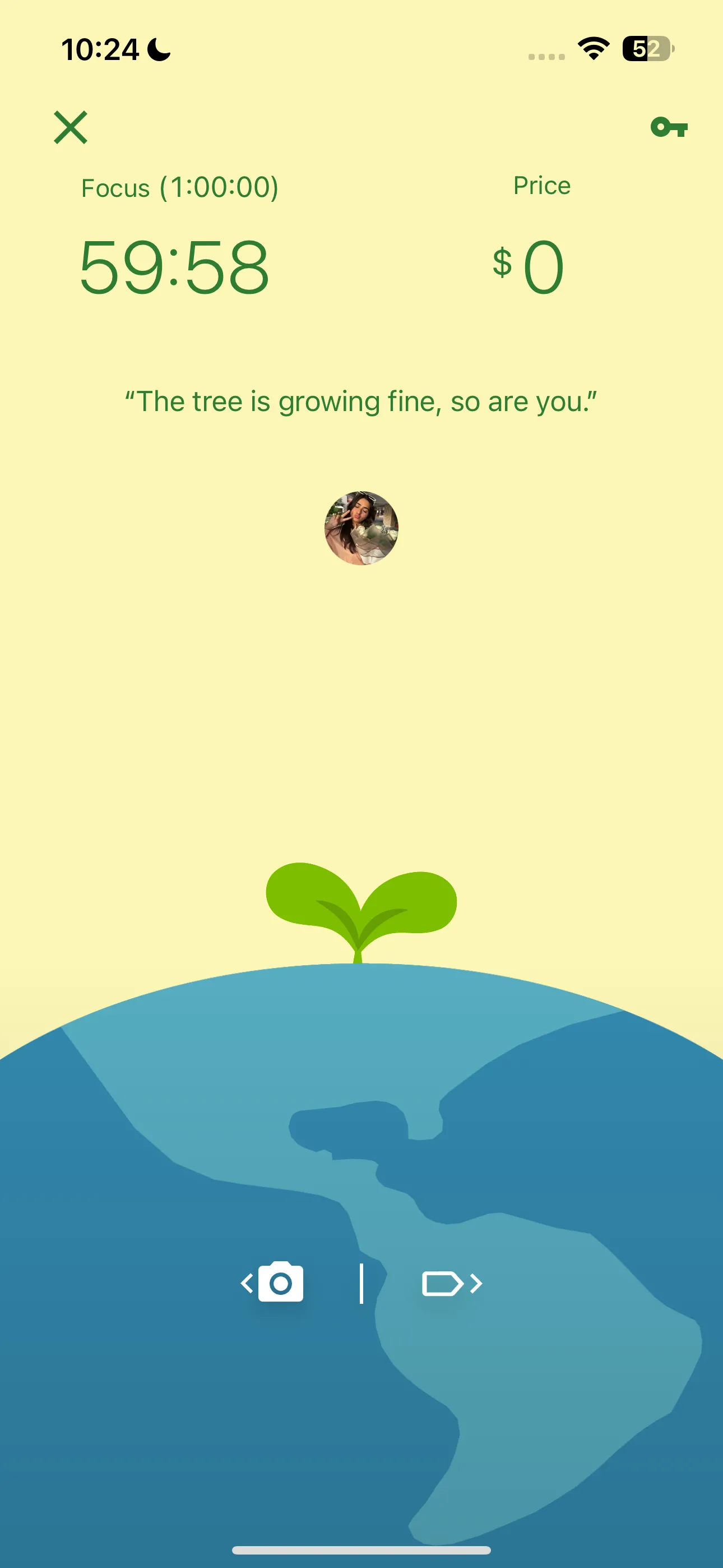 Phiên tập trung đang diễn ra trong ứng dụng Flora với hình ảnh cây đang phát triển
Phiên tập trung đang diễn ra trong ứng dụng Flora với hình ảnh cây đang phát triển
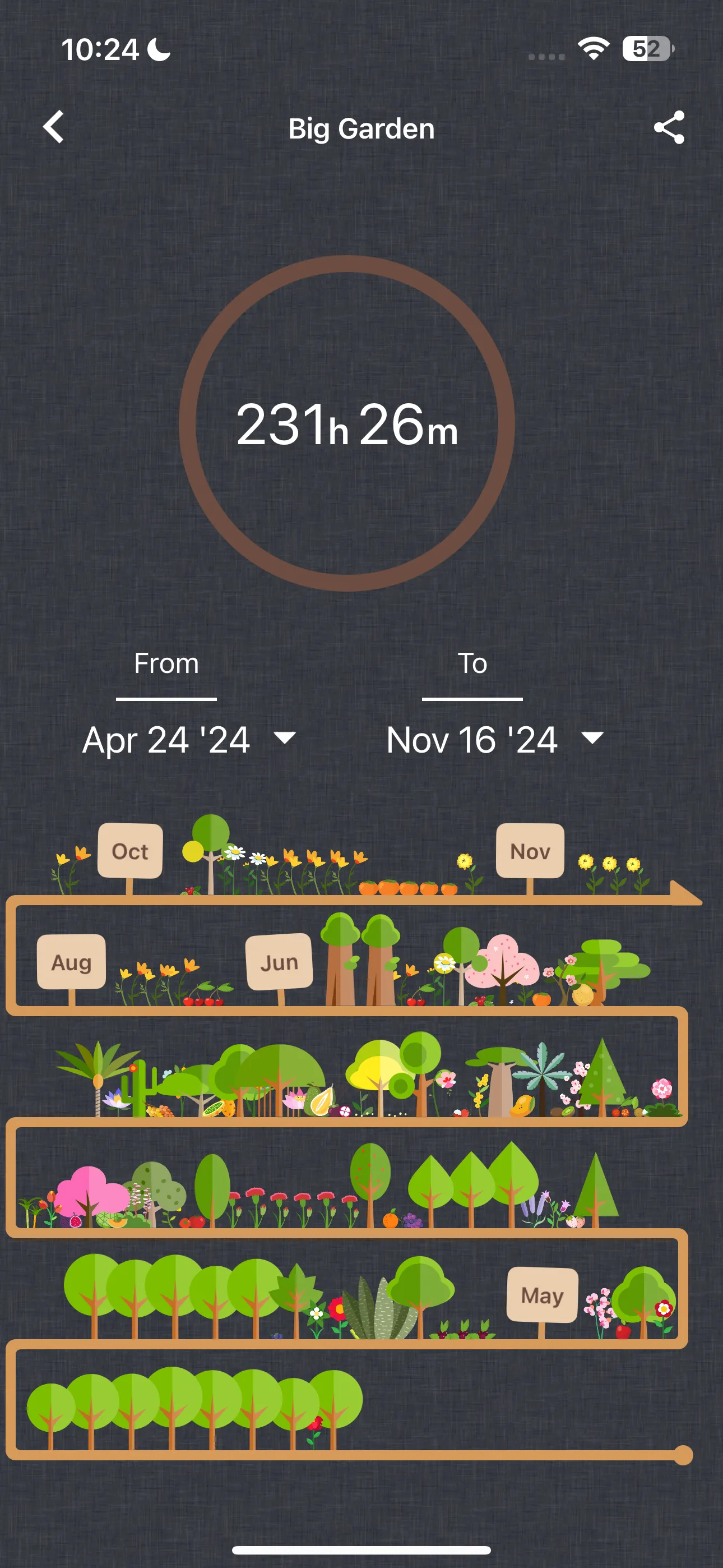 Giao diện "Khu vườn lớn" trong Flora, hiển thị các cây đã trồng sau các phiên tập trung
Giao diện "Khu vườn lớn" trong Flora, hiển thị các cây đã trồng sau các phiên tập trung
Nếu bạn bỏ cuộc, cây của bạn sẽ chết và bạn phải bắt đầu lại từ đầu. Nghe có vẻ ngớ ngẩn? Chắc chắn rồi. Nhưng nó có hiệu quả không? Chắc chắn rồi.
Nếu bạn đang ôn thi cấp tốc, rất có thể một người bạn của bạn cũng vậy. Flora có một tính năng cộng tác cho phép bạn có các buổi tập trung cùng nhau. Tính năng này đã giúp tôi biến các buổi tập trung thành các cuộc thi, đó là một cách kỳ lạ nhưng tuyệt vời để giữ động lực. Nếu bạn nhượng bộ trước những yếu tố gây xao nhãng và cây của bạn chết, người bạn mà bạn đang tập trung cùng sẽ nhận được thông báo rằng bạn đã “giết” cây.
Bất kể tôi bắt đầu sớm đến mức nào trong học kỳ, tôi bằng cách nào đó vẫn luôn kết thúc bằng một buổi ôn luyện dồn dập vào đêm trước kỳ thi. Tôi không thể tưởng tượng được việc ôn thi cấp tốc mà không có những công cụ tôi đã đề cập ở trên. Vì vậy, nếu bạn đã từng có những buổi ôn thi cấp tốc mà không có chúng, tôi chỉ có một câu hỏi: làm thế nào vậy?


